- Autore Abigail Brown [email protected].
- Public 2023-12-17 06:52.
- Ultima modifica 2025-01-24 12:14.
Cosa sapere
- Seleziona il testo, quindi usa il menu di formattazione per barrare, grassetto, corsivo, ecc.
- I caratteri speciali hanno lo stesso effetto (ad esempio, ~testo~ eseguirà una barratura).
- Puoi mescolarli in corsivo, barrato e grassetto contemporaneamente.
Questo articolo spiega come formattare i tuoi messaggi WhatsApp in modo da poter inserire il testo in grassetto, corsivo, barrato o monospazio. Puoi farlo dall'app mobile, dal programma desktop e da WhatsApp Web.
Come formattare il testo in WhatsApp
La maggior parte delle app di messaggistica ti consente semplicemente di inviare testo semplice, niente di speciale. WhatsApp è un'eccezione in quanto puoi formattare il testo prima di inviarlo. Supporta grassetto, corsivo, barrato e monospazio.
Ci sono due modi: usa la funzionalità integrata del tuo telefono per selezionare Grassetto, Barrato, ecc., oppure digita caratteri speciali intorno al testo che vuoi formattare.
Editor visivo
- Digita la parola o le parole che vuoi modificare.
- Tocca e tieni premuto (Android) o tocca due volte (iOS) una parola per visualizzare un menu di formattazione. Per selezionare più di una parola, utilizzare i pulsanti su entrambi i lati della selezione per espanderla.
-
Su Android, tocca una delle opzioni di formattazione: Grassetto, Corsivo, Strikethrough, o Monospazio. Se non li vedi tutti, seleziona il pulsante con tre punti sulla destra.
Su iOS e iPadOS, scegli BIU e poi Grassetto, Corsivo, Barrato , o Monospazio.

Image Sentiti libero di usare grassetto, corsivo e barrato insieme sulla stessa parola. Basta effettuare nuovamente la selezione e ripetere l'azione per sovrapporre la formattazione.
- Se stai usando WhatsApp da un computer, non vedrai l'effetto finché non invii il messaggio. Gli utenti mobili vedranno immediatamente la modifica del testo.
Scorciatoia di formattazione
Il metodo manuale è un po' più veloce se sei un tipo veloce o se devi applicare il formato a una grande serie di testo. Ma dovrai memorizzare le regole di formattazione.
Il modo in cui funziona è digitando un carattere speciale o un insieme di caratteri prima e dopo la parola o le parole che desideri formattare. Ad esempio, puoi barrare il testo di WhatsApp circondandolo con una tilde, come ~parole~ o ~qualcosa del genere~.
Ecco l'intero elenco:
| Regole di formattazione WhatsApp | ||
|---|---|---|
| Formato | Cosa digitare | Esempio |
| Corsivo | Punto di sottolineatura | _testo_ |
| Grassetto | Asterisco | testo |
| Barrato | Tilde | ~testo~ |
| Monospazio | Backtick | ```testo``` |
La tilde e il backtick sono solitamente uno accanto all' altro sulla tastiera di un telefono. Se stai usando WhatsApp da un computer, i due sono nella stessa chiave sulle tastiere statunitensi; tieni premuto Shift mentre lo premi per digitare una tilde.
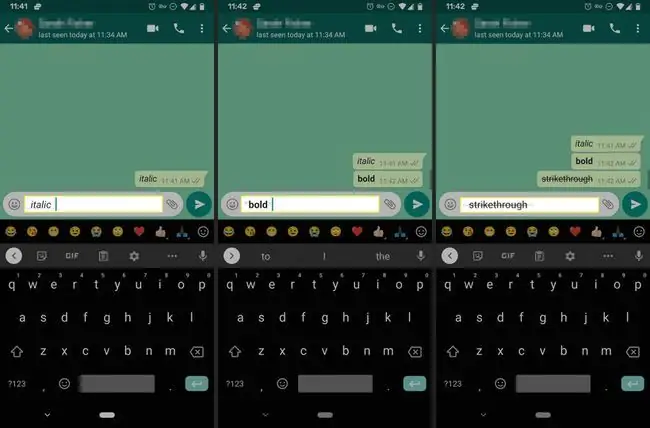
Per raddoppiare questi stili, assicurati che i caratteri speciali siano nella posizione corretta. È facile sbagliare a digitare l'ordine e finire con un aspetto diverso da quello previsto. Un modo per farlo bene è rispecchiare i personaggi su entrambe le estremità.
Ecco alcuni esempi:
- _corsivo e grassetto_
- ~grassetto e barrato~
- _~barrato e corsivo~_






